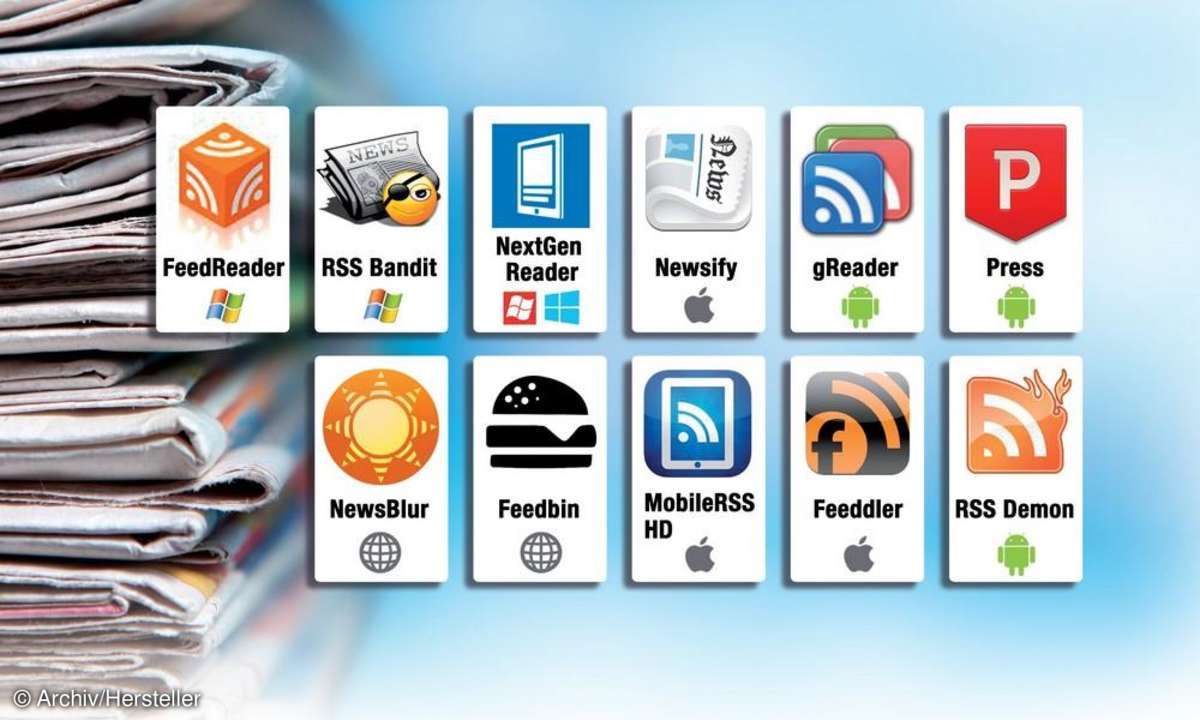Bildschirmschoner mit RSS-Reader-Webanbindung
Bildschirmschoner haben nicht mehr die Aufgabe, den Bildschirm tatsächlich zu schonen. Stattdessen sollen sie in Ruhephasen Inhalte darstellen. Sie bestimen eine Zeit der Inaktivität, danach sammelt der Bildschirmschoner Neuigkeiten aus dem Netz für Sie.

- Bildschirmschoner mit RSS-Reader-Webanbindung
- Aktiven Bildschirminhalt kopieren
- RSS-Reader im Formular
Das Internet bietet eine große Anzahl von kostenlosen Bildschirmschonern. Aber es macht mehr Spaß, sich seinen eigenen Bildschirmschoner zu schreiben. Wenn Sie wissen, wie ein Bildschirmschoner funktioniert, passen Sie ihn recht einfach Ihren persönlichen Bedürfnissen an. Der Bildschirmschoner i...
Das Internet bietet eine große Anzahl von kostenlosen Bildschirmschonern. Aber es macht mehr Spaß, sich seinen eigenen Bildschirmschoner zu schreiben. Wenn Sie wissen, wie ein Bildschirmschoner funktioniert, passen Sie ihn recht einfach Ihren persönlichen Bedürfnissen an. Der Bildschirmschoner in diesem Beitrag weist eine Besonderheit auf: Sie aktivieren auf Wunsch einen RSS-Reader.
Text:" PCM-Bildschirmschoner"WindowState:" Maximized"BackgroundImageLayout:" Stretch"DoubleBufferd:" True"MaximizeBox:" False"MinimizeBox:" False"ControlBox:" False"FormBorderStyle:" None"Button1""Text:" RSS-Feed"Visible:" False"Button2""Text:" Ende"Visible:" False"PictureBox1""Image:" Ein Bild Ihrer Wahl"SizeMode:" CenterImage"PictureBox2""SizeMode:" StretchImage"Timer1""Enabled:" True"Interval:" 100
Anforderungen
Als geübter Programmierer fordern Sie von Ihrem eigenen Bildschirmschoner anspruchsvollere Aufgaben: Bei seiner Aktivierung soll er den gerade aktuellen Bildschirm kopieren und als Hintergrundbild übernehmen. Dabei rotiert und dreht die Ansicht in einem Abstand von 100 Millisekunden oder in der Zeit, in der ein zusätzliches Bild über den Bildschirmschoner flattert. Zusätzlich soll der Schoner ein Bildfenster einblenden, um darin das aktuelle Hintergrundbild noch einmal verkleinert darzustellen.
Dieses Hintergrundbild wandert über den Bildschirm, wobei Richtung und Bildgröße ein Zufallsgenerator bestimmt. Wenn der Anwender die Maus über einen bestimmten Bereich hinauszieht, blenden sich zwei Schaltflächen auf dem Bildschirmschoner ein. Eine Schaltfläche startet den RSS-Reader, die andere Schaltfläche beendet den Bildschirmschoner.
Da der Bildschirminhalt ohnehin dargestellt wird, erübrigt sich eine Passwortabfrage. Ein Starten des PCM-Readers ruft diesen im Vollbildmodus auf. Der Hintergrund bleibt durchsichtig, so dass der Bildschirmschoner durchschimmert. Im RSS-Reader ist eine Standardadresse für die aktuellen News vorgesehen. Ein zweites Listenfeld erlaubt es, weitere vorbelegte Adressen zu wählen und dort die News zu lesen. Sie passen die Auswahl wunschgerecht an oder erweitern sie.
Die beiden Schaltflächen im RSS-Reader dienen zum einen, die Inhalte zu aktualisieren, und zum anderen, den Reader zu beenden und zum Bildschirmschoner zurückzuschalten. Dazu brauchen Sie zwei Formulare, eines für den Bildschirmschoner und eines für den RSS-Reader.
Links für die Kombobox
https://www.finanznachrichten.de/service/nachrichten.xml https://feeds2.feedburner.com/bild.xml https://www.spiegel.de/schlagzeilen/tops/index.rss https://www.talkingfood.de/rss.xml https://www.networktraining.de/rss/sources/networktraining.rss
Formular für den Bildschirmschoner
Starten Sie Visual Basic und legen Sie mit den Menübefehlen Erstellen, Projekt ein neues Projekt an. Aus den angebotenen Vorlagen wählen Sie die Vorlage Windows-Anwendung. Benennen Sie das Projekt in PCM_Schoner um, und bestätigen Sie dies per Klick auf OK.
Speichern Sie das neue Projekt in einem von Ihnen festgelegten Ordner, weil jede Programmentwicklung Abstürze mit sich bringen kann. Wer anfangs speichert, verliert später weniger. Das erste Formular, Form 1, ist standardmäßig schon bei der Anlage Ihres Projekts vorhanden. Bereichern Sie dies Formular um folgende Eigenschaften sowie Steuerelemente: